iQOSホームページ(公式サイト)やアイコス公式アプリにログインできない時の対処方法とユーザーID(メールアドレス)とパスワードの変更の仕方をご紹介します。
フィリップモリスのWEBサイトの会員登録をiQOSで初めて利用した方は、iQOSのアカウントは、アイコスホームページまたはアイコスアプリで会員登録した時のIDとパスワードになります。それ以外の場合は、フィリップモリスブランドサイトの利用時に登録しています。
フィリップモリスジャパン社のブランドサイト「marlboro.jp」「lark-web.jp」「vs-web.jp」「parliament.jp」と「iQOS」のサイトですべて共通で使えるフィリップモリスのアカウントになります。
iQOSサイト、アプリにログインできない時の対処方法
アイコスサイト側の問題(アイコスホームページにログインできない不具合・エラー発生)などでないのであれば、ログインできない原因は、ユーザーID(ログインID)とパスワードが間違っている可能性が高いです。ユーザーIDの調べ方ととパスワードの再設定(変更)をして、再度ログインできるか試してみよう。
■ユーザーID(メールアドレス)を調べる、パスワードを変更・再設定する
①iQOS公式サイトのログインページへアクセスして、【パスワードをお忘れの方】へ進みます。
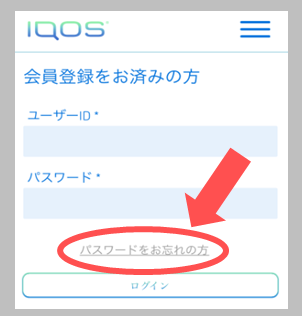
②ユーザーIDの入力画面が表示されるので、登録していると思われるメールアドレスを入力して【次へ】をタップしてみよう。間違えている場合は、「不正なユーザID」と出ます。入力したユーザーIDが合っている場合は、そのメールアドレスにパスワード変更用のURLが記載されたメールが届きます。思い当たるメールアドレスを入れていって登録したユーザーIDを調べてみよう。
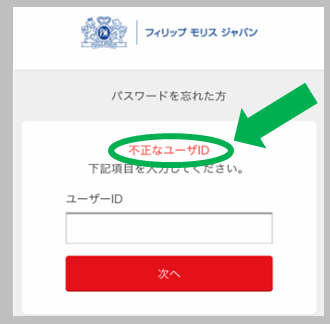
・パスワード再設定のメールが届かない
まずは、新着メールの問い合わせをしてみよう。それでもメールが来ない場合は、迷惑メールフィルターで拒否設定をしているなどにより、パスワードの再設定メールが届かない可能性があります。「register-pmj.jp」と「smokers.jp」のドメインからのメールが届くように設定してからお試しください。
③新しいパスワードを入力して次へ進めば、パスワードの再設定が完了します。
設定が完了したら、ユーザーIDと再設定したパスワードでログインできるか確かめて下さい。
ユーザーIDが分からない場合
上記のやり方「パスワードをお忘れの方」でユーザーIDが分からない方は、iQOSカスタマーセンターへ問い合わせよう。電話での問い合わせ(TEL 0120-190-517 営業時間 8:00~22:00)や「メールフォーム(iQOS公式サイトの)」から問い合わせてください。
ログイン用ユーザーIDの変更方法
iQOSのアカウントで使用しているユーザーID(メールアドレス)を変更するには、iQOSカスタマーセンターに変更を依頼します。WBEサイト上で変更するシステムは導入されていません(2017年3月24日確認)。
※連絡先用のメールアドレスの変更は、iQOSホームページの「My Account」ページにある「プロフィールの編集」より、「E-mailアドレス」の欄を変更して登録すれば完了です。



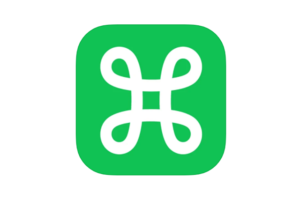





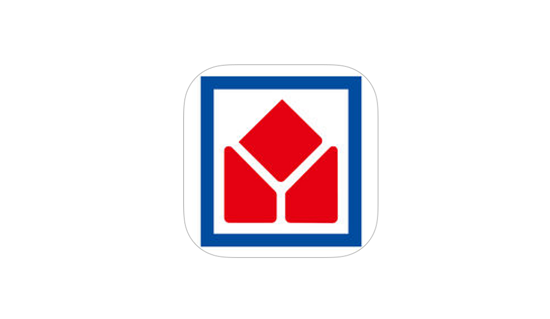





コメントを残す